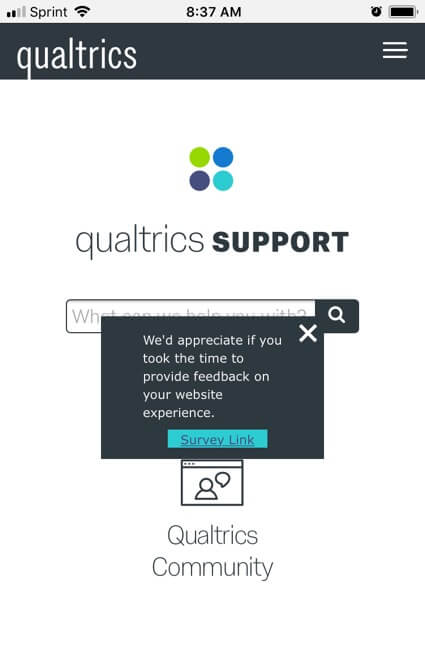Modello di articolo
Informazioni su come rendere gli editor di intercettazioni ottimizzati per i dispositivi mobili
Poiché i dispositivi mobili possono essere così piccoli, spesso gli editor di intercettazioni che appaiono belli sul desktop appaiono troppo grandi su uno schermo mobile. Questa pagina illustra i modi in cui è possibile formattare gli Editor di intercettazioni in modo che funzionino al meglio con i browser mobili.
Risoluzione dello schermo
È possibile visualizzare un’Intercetta o una Serie di azioni in base al tipo di dispositivo. Tuttavia, i dispositivi mobili possono essere di diverse dimensioni, il che potrebbe richiedere più di due versioni (desktop e mobile) di un Editor di intercettazioni. Nel caso di alcuni tablet, l’Editor di intercettazioni che ha un aspetto migliore sul desktop potrebbe funzionare bene sul tablet.
Invece di basare la logica di visualizzazione sul tipo di dispositivo, è meglio generare editor di intercettazioni di dimensioni diverse e basare la logica delle intercettazioni sulle dimensioni dello schermo.
Dimensioni comuni dello schermo
Qui potete trovare una lista dei dispositivi più comuni e delle loro dimensioni dello schermo.
Logica della risoluzione dello schermo
È possibile basare la logica dell’Intercetta o dell’Insieme di azioni sulla risoluzione dello schermo. Non si è limitati a dimensioni esatte: ad esempio, forse gli schermi inferiori a 500px ricevono un Editor di intercettazioni e quelli superiori a 500px un altro.
Fare clic sulla pagina di supporto collegata per le istruzioni passo-passo.
Impostazione del progetto
- Creare due o più Editor di intercettazioni e impostare le dimensioni dello sfondo in base alle dimensioni dello schermo a cui ci si vuole rivolgere.
- Preparate un’Intercetta con tante Serie DI AZIONI quanti sono i vostri Editor di Intercetta.
- Aggiungere il link di destinazione e l’editor di intercettazioni per ogni serie di azioni.
- Aggiungere la logica della risoluzione dello schermo a ogni Serie di azioni in base all’editor di intercettazioni che deve visualizzare.
Formattazione di destinazioni incorporate
Un COLLEGAMENTO INCORPORATO non è un semplice collegamento, come un normale Destinazione, ma una finestra incorporata nella Creativa in cui viene mostrato il sito o il sondaggio di destinazione.
Molte persone preferiscono che il sondaggio incorporato nel Sondaggio non abbia barre di scorrimento. La pagina Formattazione delle destinazioni incorporate illustra le modifiche che si possono apportare al sondaggio per raggiungere questo obiettivo.